您好,登錄后才能下訂單哦!
您好,登錄后才能下訂單哦!
這篇文章主要講解了“如何使用Hyper-V安裝Ubuntu”,文中的講解內容簡單清晰,易于學習與理解,下面請大家跟著小編的思路慢慢深入,一起來研究和學習“如何使用Hyper-V安裝Ubuntu”吧!
一、安裝hyper-v
1、在控制面板→程序→啟用或關閉windows功能→勾選hyper-v,然后安裝好之后重啟計算機
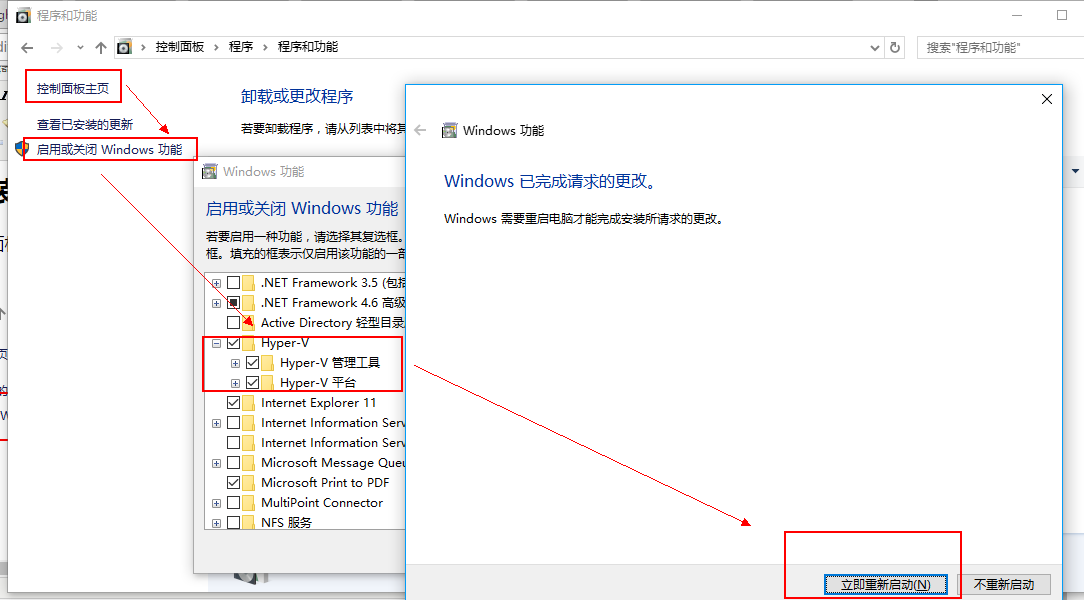
二、配置hyper-v
1、打開剛才安裝好的hyper-v管理器,右鍵選擇創建虛擬機,然后跟著向導一步一步來

2、修改虛擬機的名字為ubuntu16.10,然后修改一下虛擬機存儲的位置,建議放到空間比較大的一個盤符上

3、選擇第一代虛擬機,至于和第二代的區別在哪,請看下圖(ps:第二代貌似不支持我的電腦)
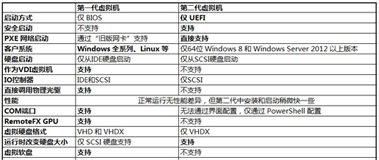
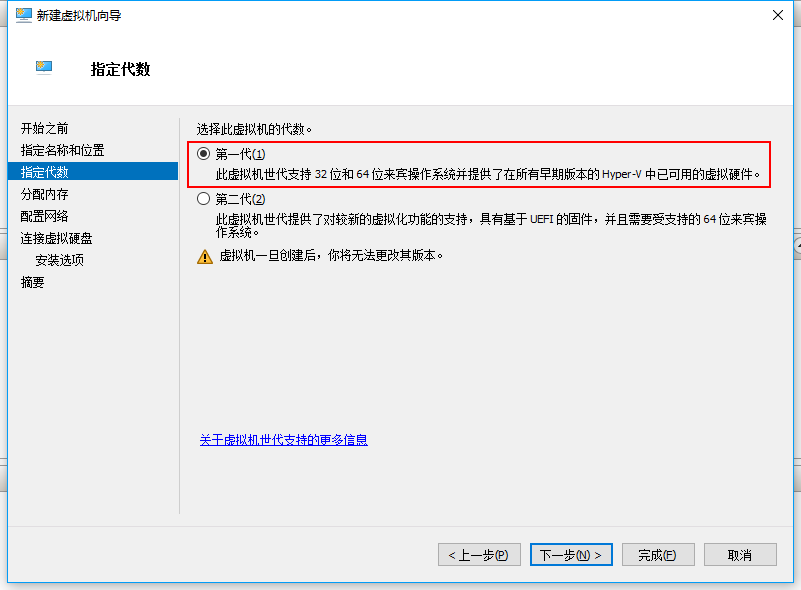
4、給它配置一個2g的內存
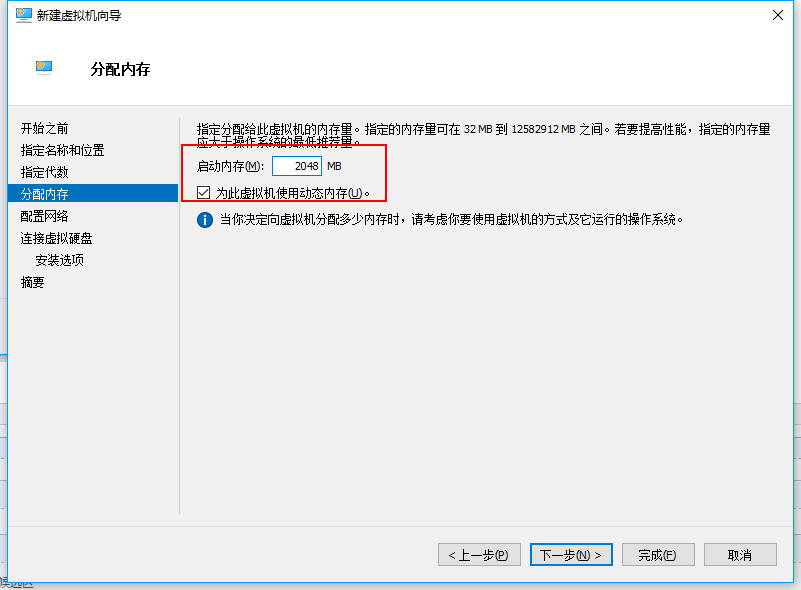
5、網絡適配器沒有的話可以暫時先忽略,我們稍后配置,直接下一步。
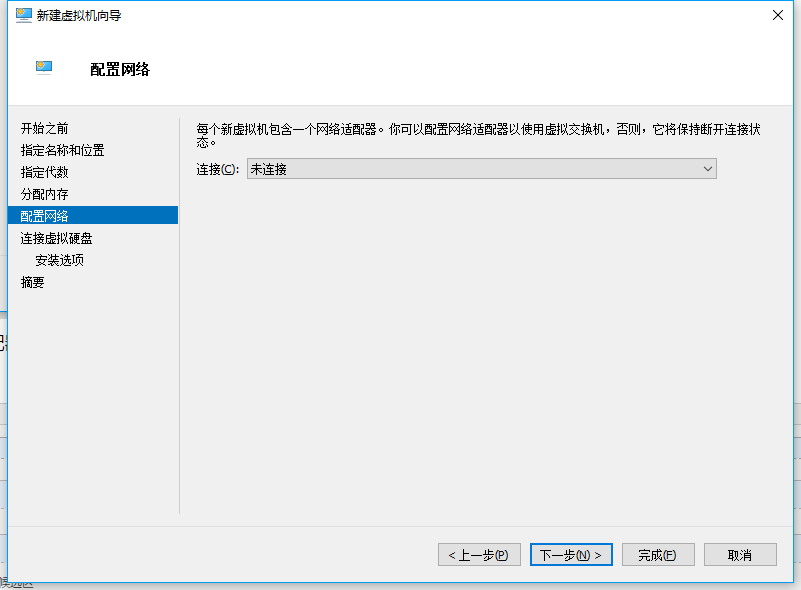
6、為虛擬機設置一個50g的虛擬硬盤,名稱和位置可以默認不做修改

7、選擇我們之前下載的ubuntu16.10 server版的鏡像文件
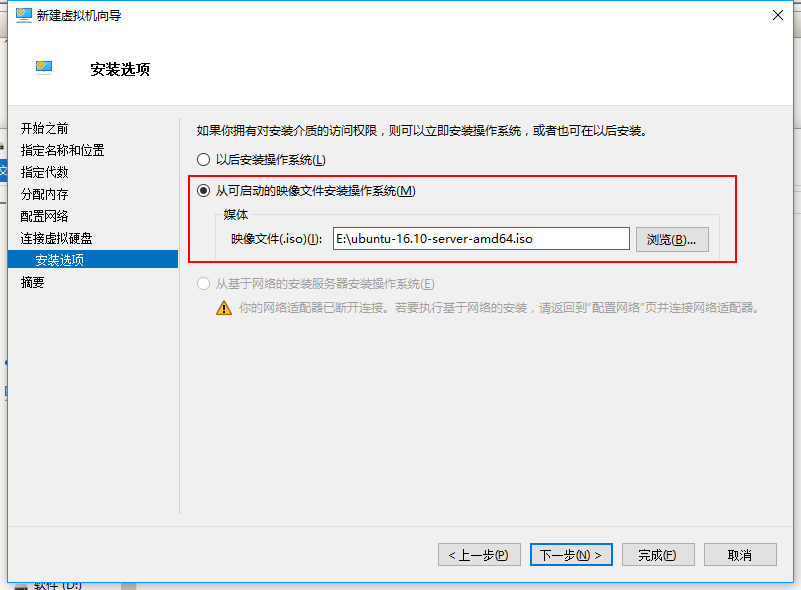
8、最后一步,完成!
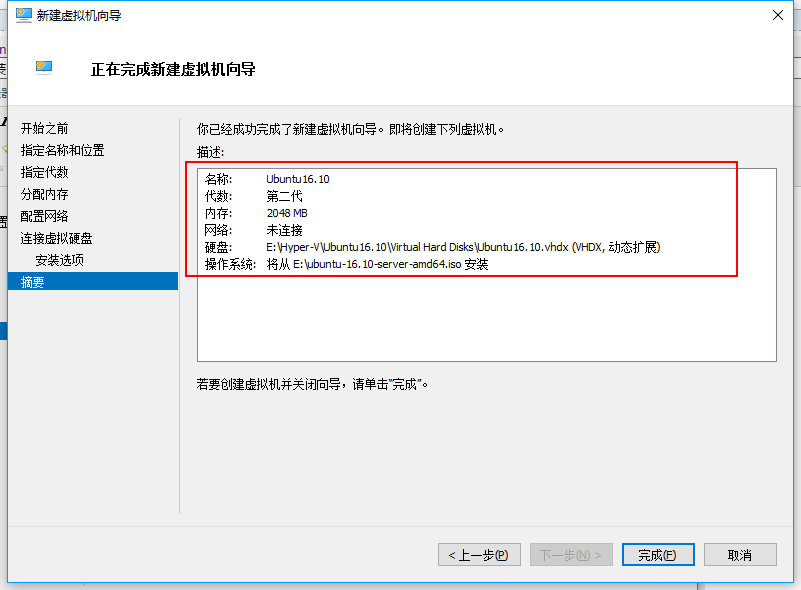
后續也是可以對虛擬機進行設置的,比如把虛擬cpu加到四個核等等
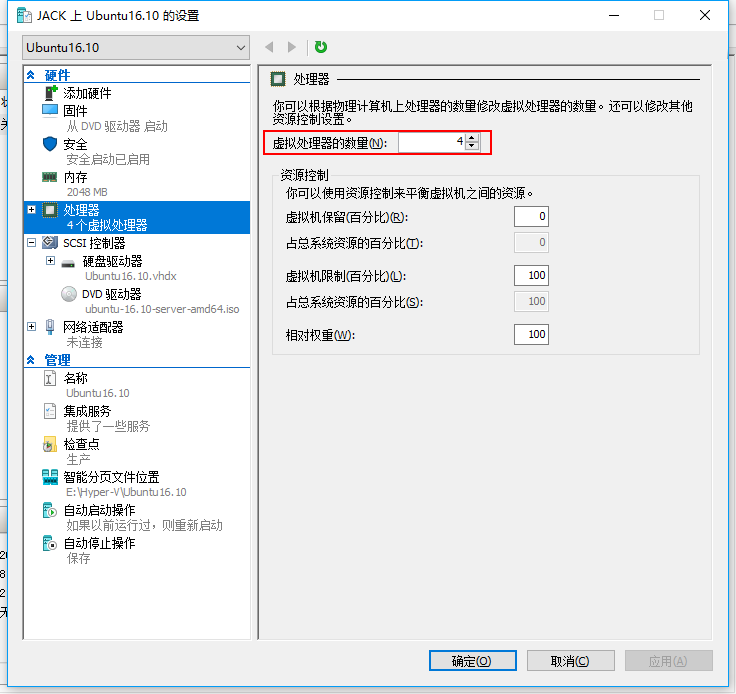
接下來就是配置一個虛擬網絡以供虛擬機使用:選擇管理器右邊的虛擬交換機管理器,打開并創建一個外部虛擬交換機,設置好名稱之后選擇一個可以訪問外網的網絡適配器,最后不要忘記將其重新設置為虛擬機的網絡適配器

三、安裝ubuntu 16.10 server版本
1、啟動我們的虛擬機,開始安裝系統,默認選擇英文安裝即可,記得要用鍵盤,鼠標不行!
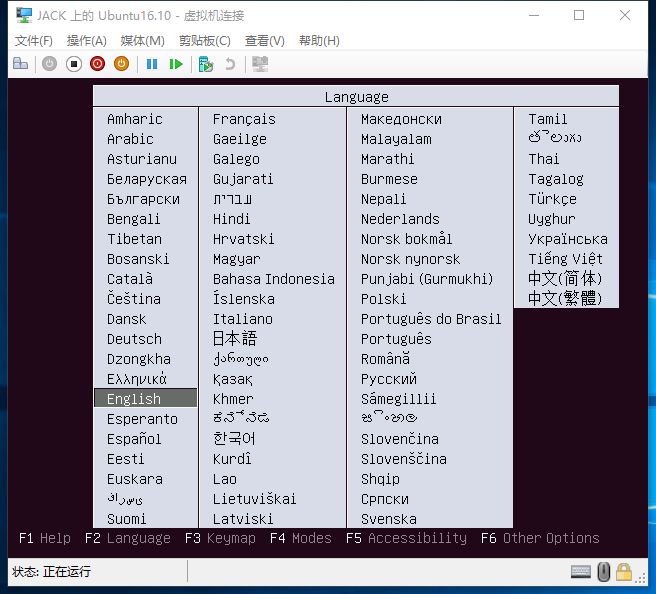
別問我為什么不選擇中文安裝,lz已經親測沒有安裝成功,如下圖:

2、直接選擇安裝ubuntu服務器版,第一個選項
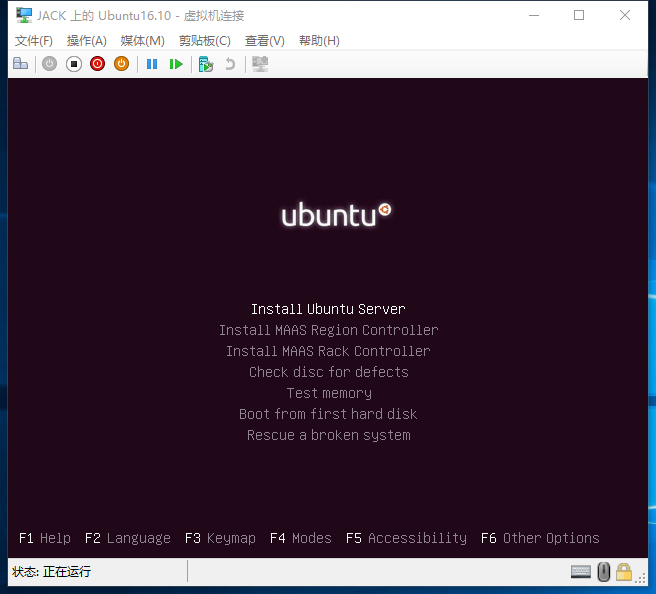
3、語言還是選擇英文吧

如果你問我為啥不選擇chinese,因為lz也已經親測,會出現亂碼,如果你想后續對系統做中文包,就當我沒說。

4、接下來你就再也看不到中文了,茍且使用us。
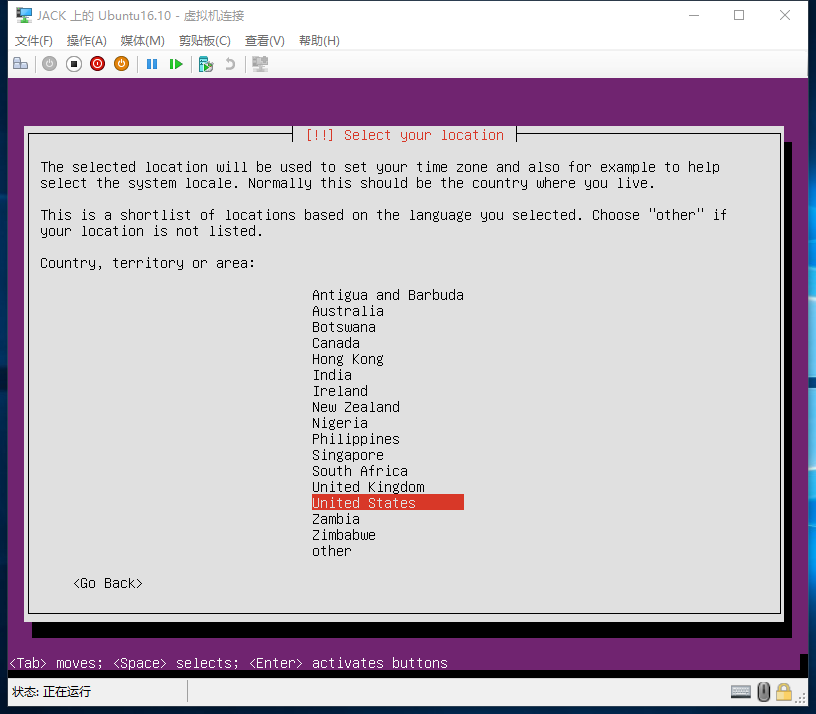
5、不需要配置鍵盤的,等下選一下就可以了

6、鍵盤所屬國家和布局都選擇chinese,你懂的。
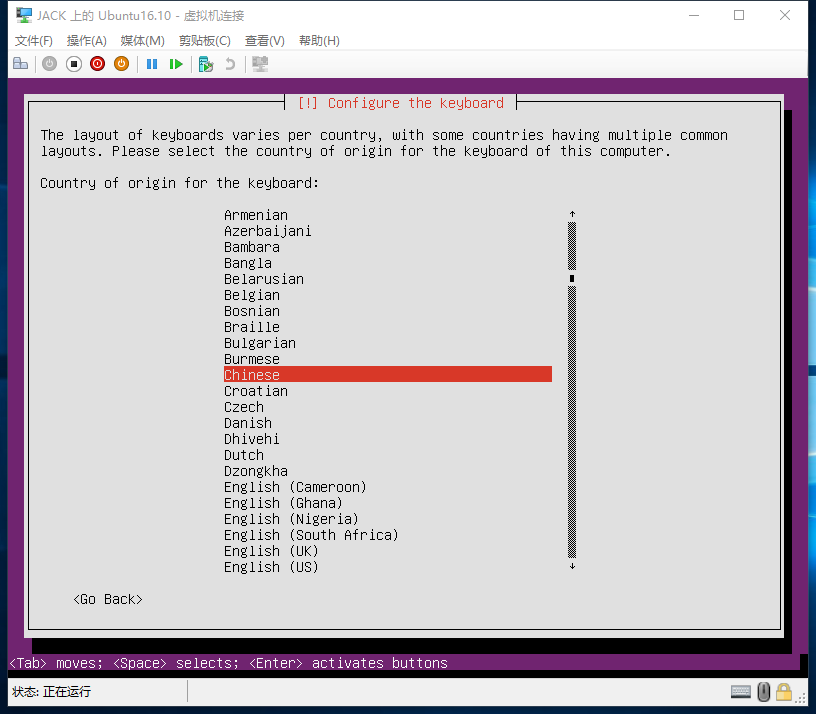
6、然后靜靜的等待系統的一些相關配置
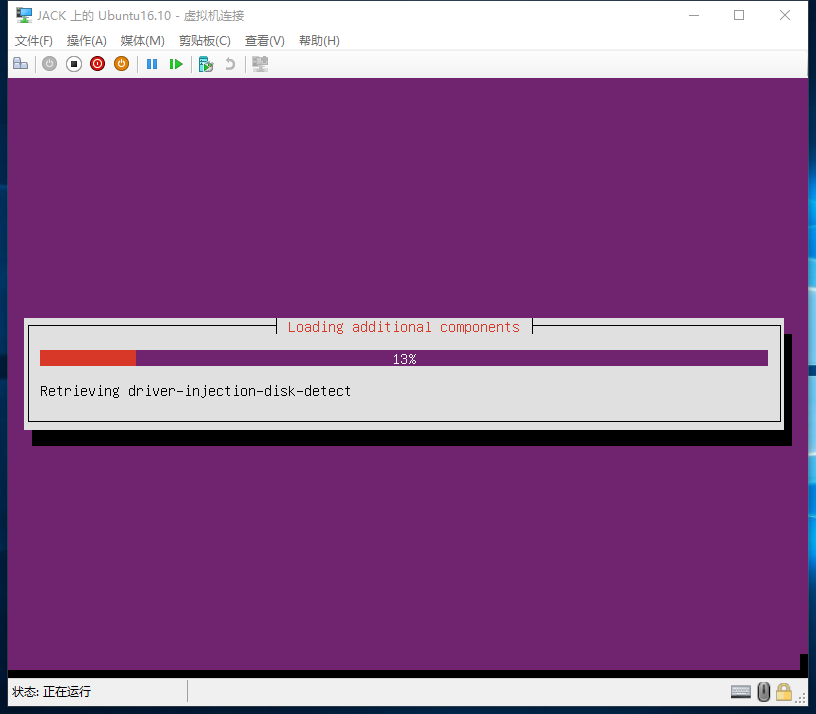
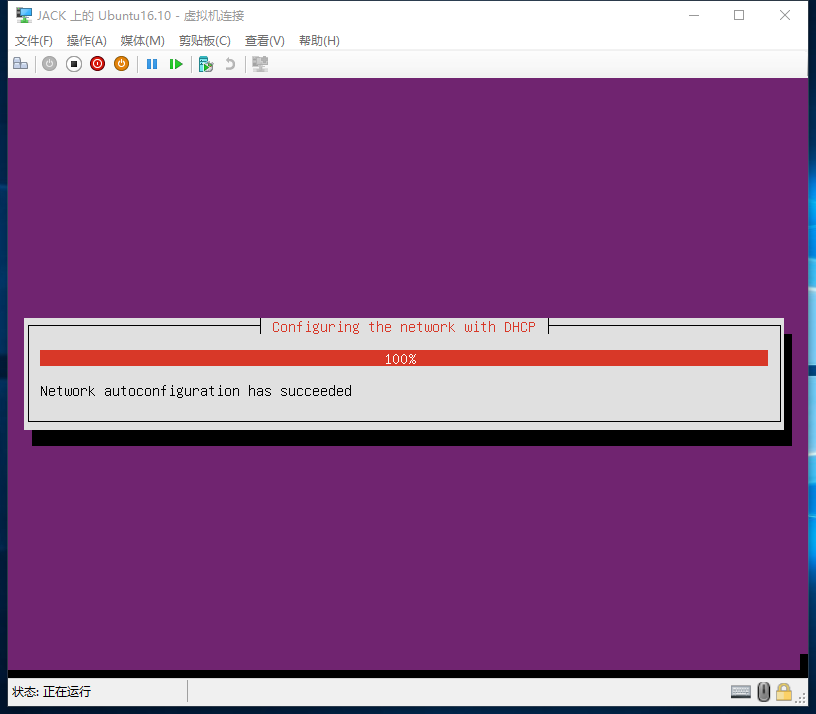
7、配置你的主機名
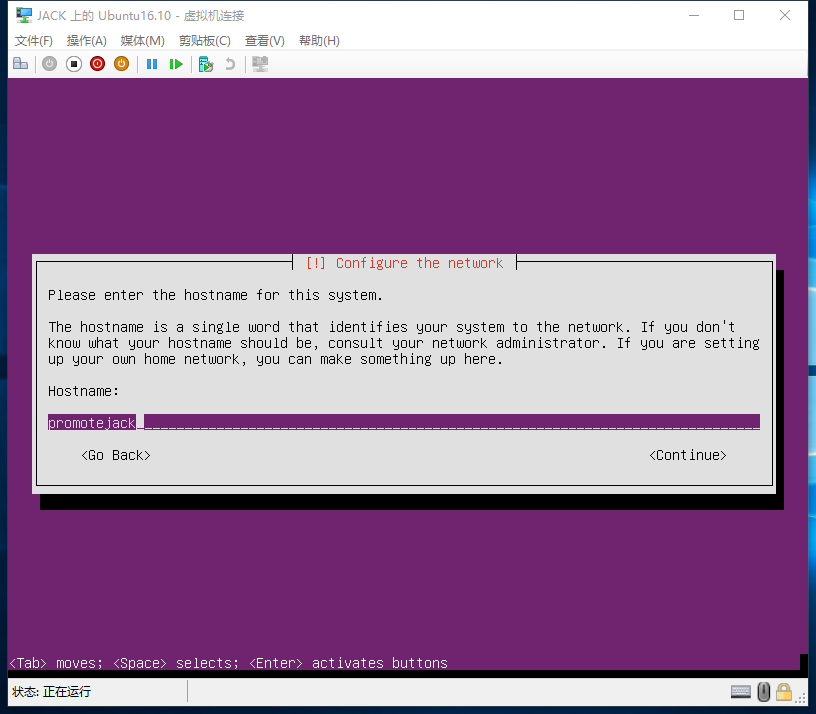
8、設置一個賬戶名稱
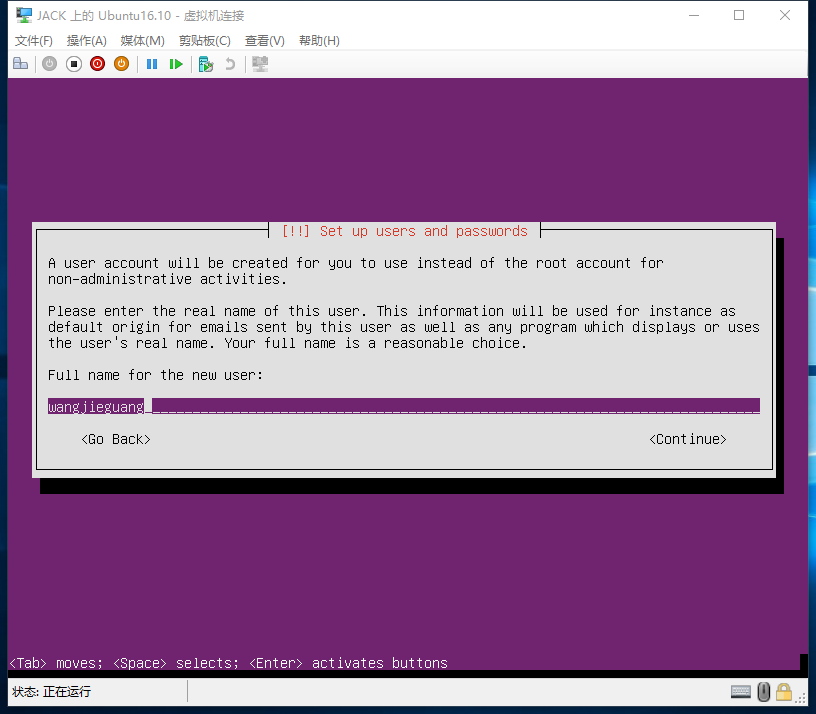
9、設置一個賬戶名,然后繼續

10、給此賬戶名設置一個密碼然后進行再次驗證
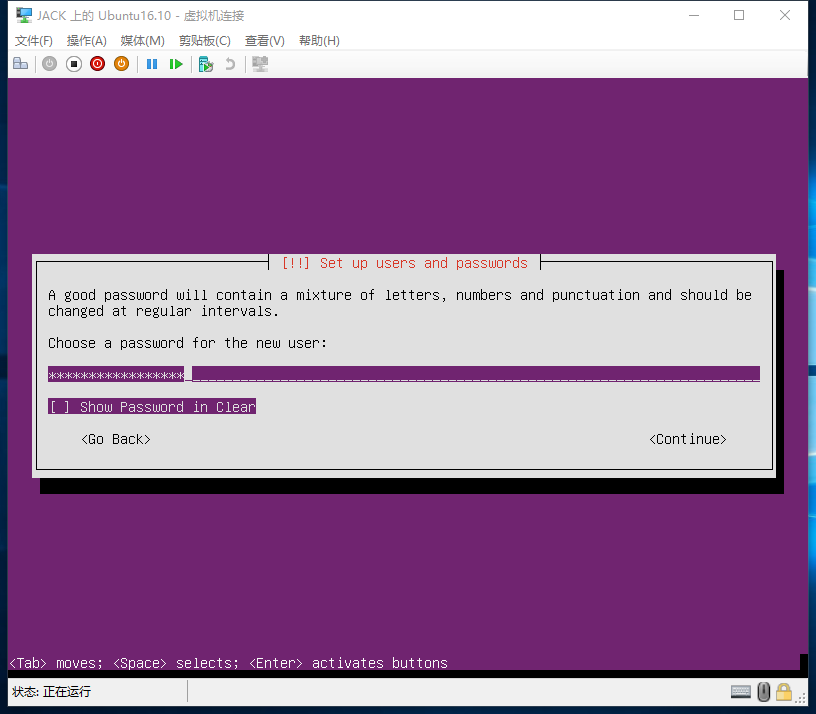
11、加密的話就算了。。。
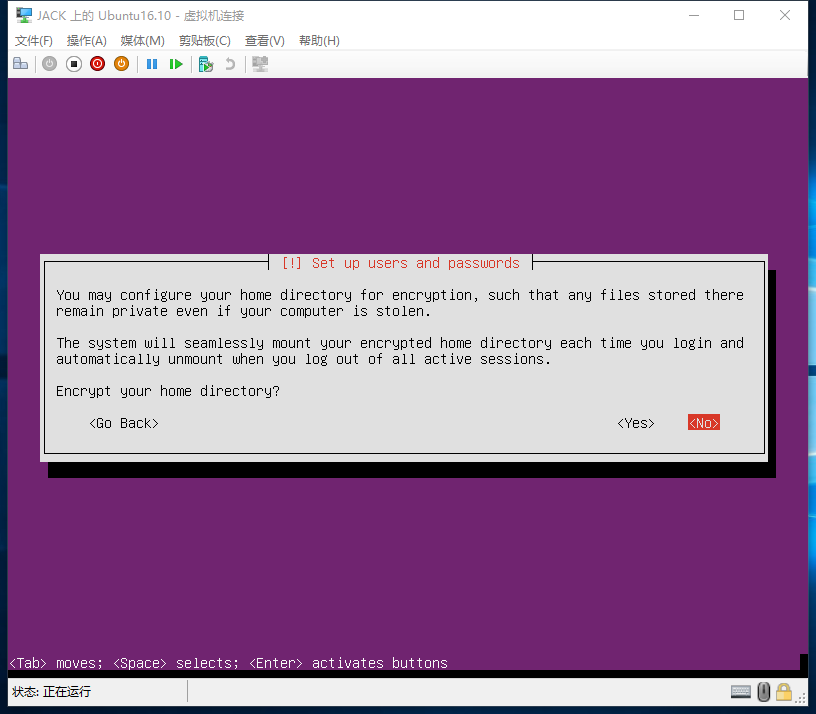
12、設置時鐘,如果沒問題的話,之后應該會顯示是亞洲/上海時區,選擇是,然后我們繼續
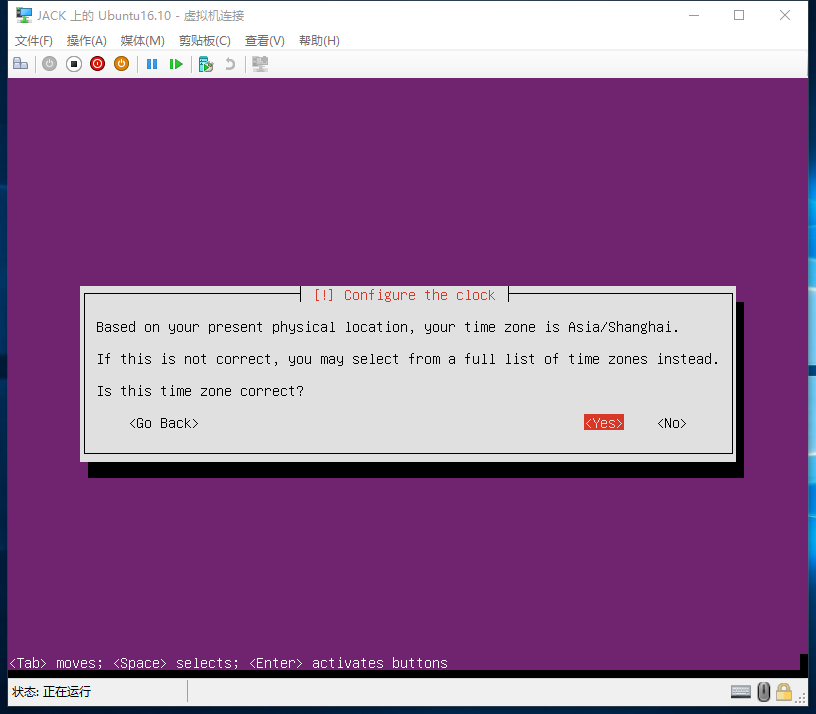
13、配置lvm(百科:lvm全稱是邏輯盤卷管理 (logicalvolumemanager),是linux系統對磁盤分區管理一種機制。
相對于一般的磁盤分區而言lvm是建立在硬盤和分區物理層 之上的一個邏輯層,通過邏輯分區來提高磁盤的利用率)
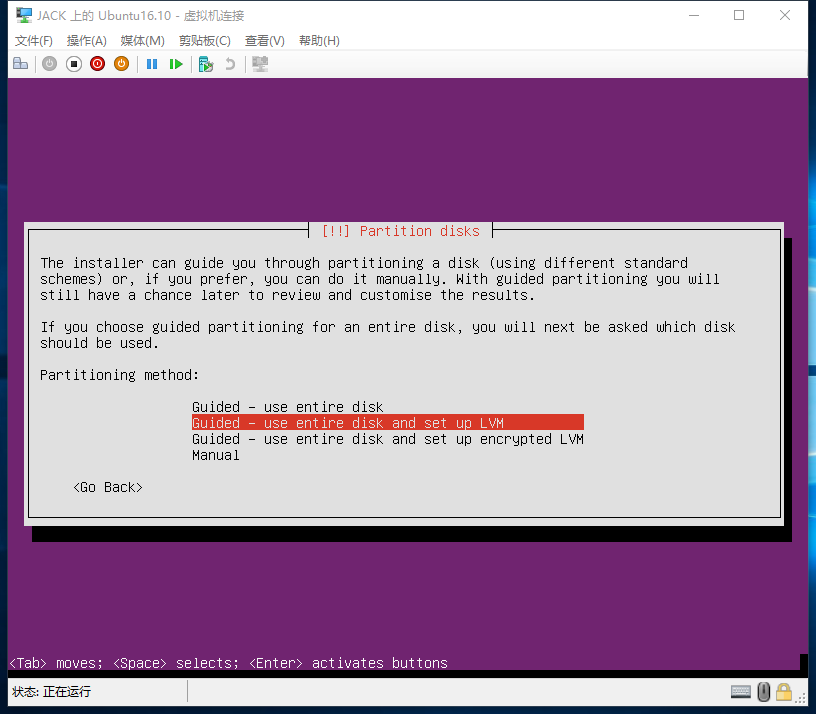
14、確定選擇配置lvm
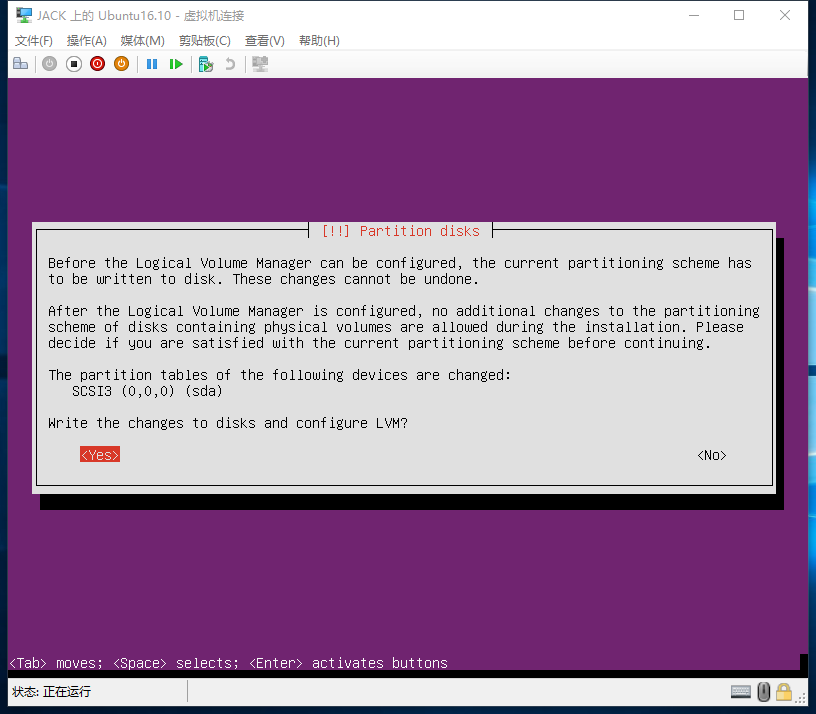
15、配置你的卷組大小;輸入50%,表示一半的邏輯卷組大小
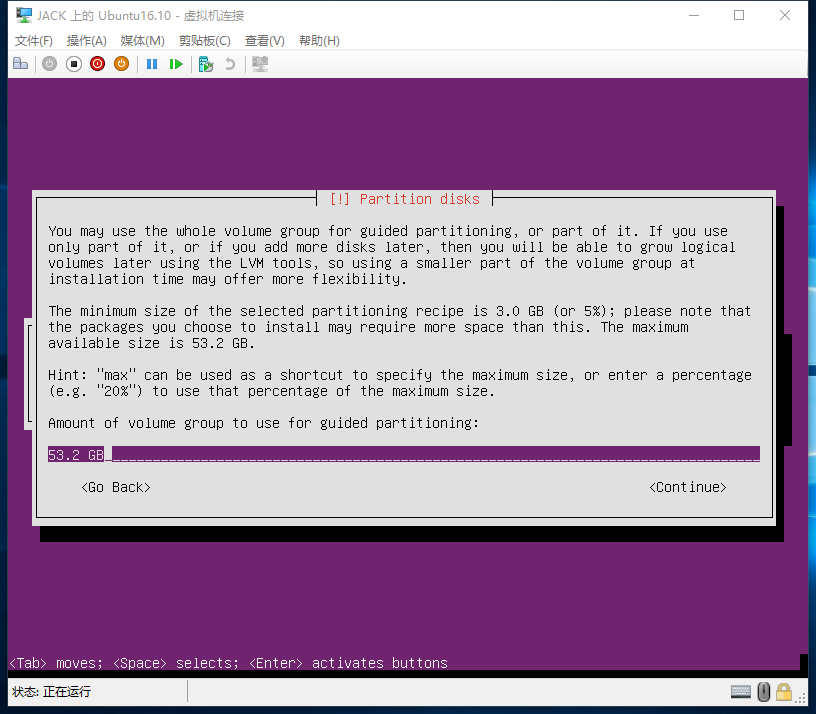
16、確認將分區改動寫入磁盤
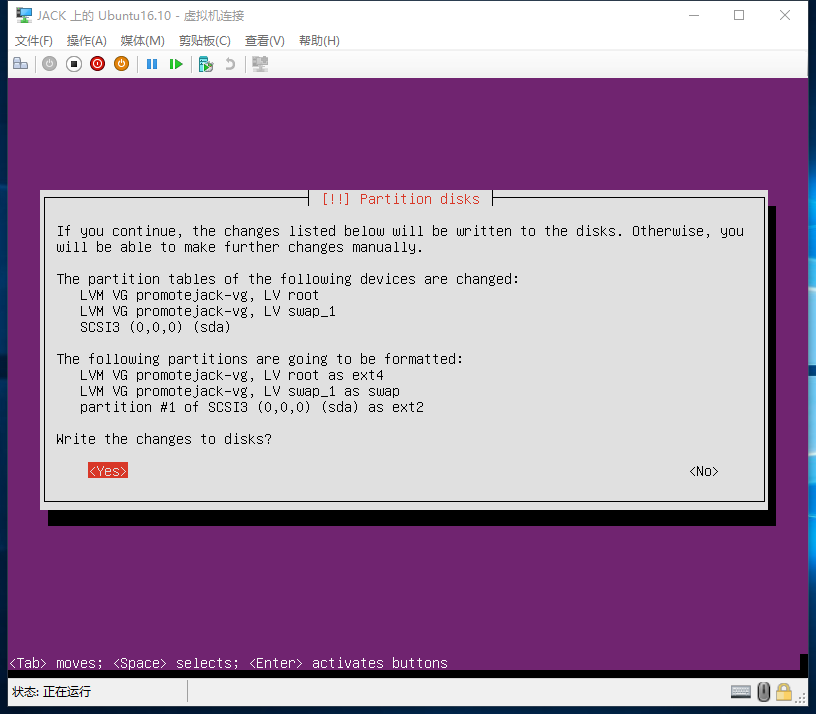
17、好了,等待安裝系統吧
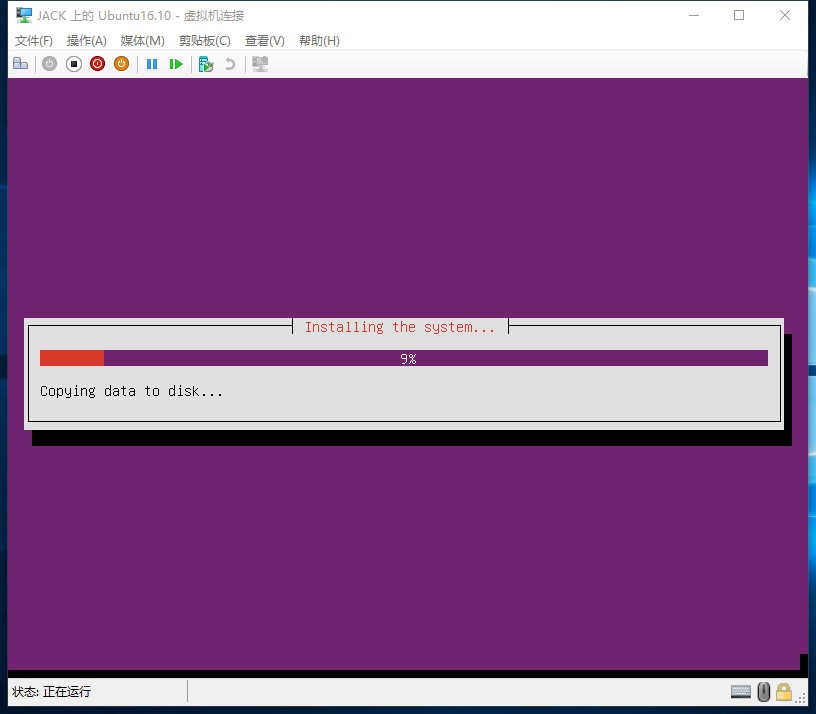
不需要設置代理,繼續
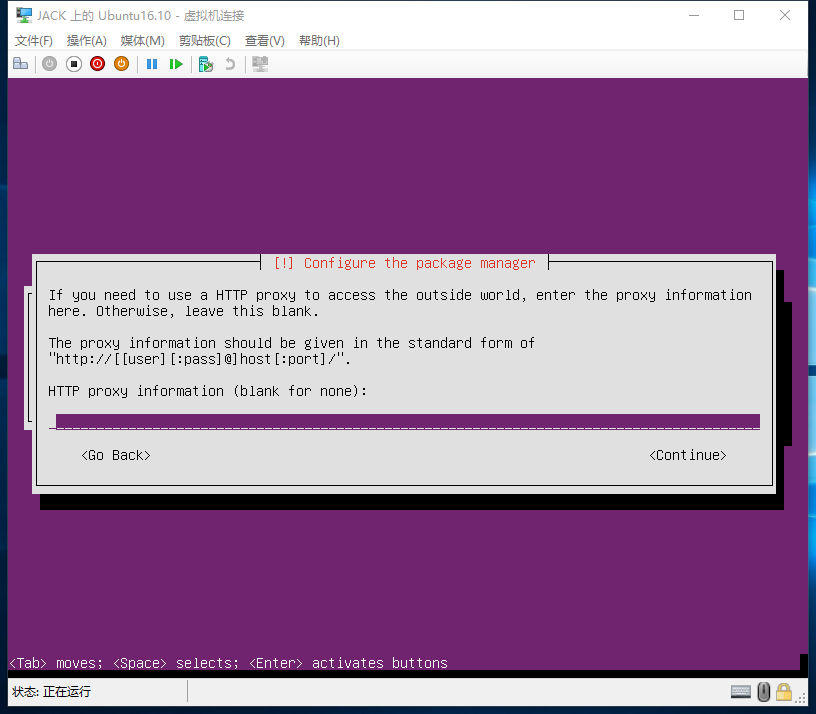
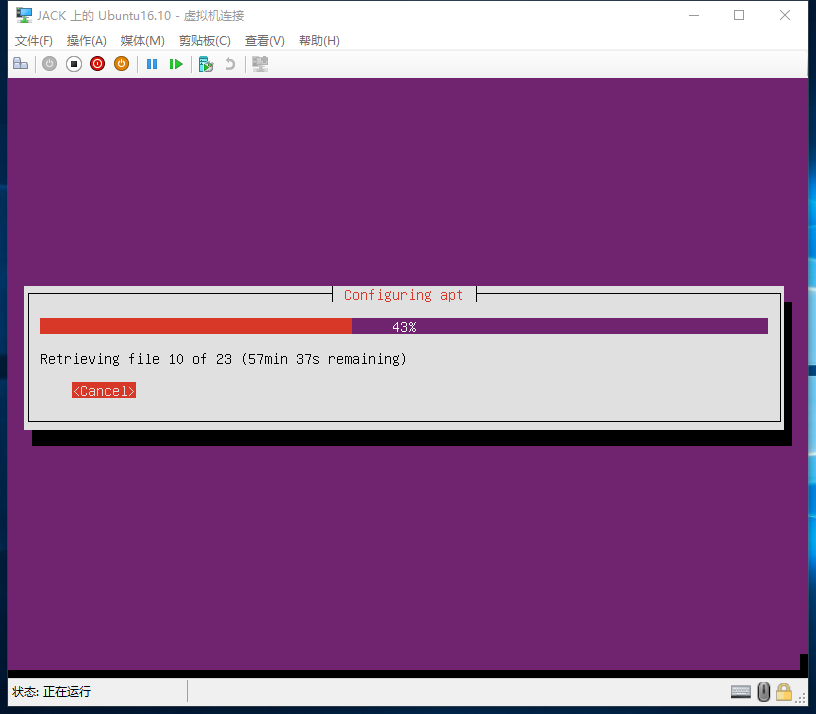
不需要更新,以后手動就可以了,之后的軟件也直接跳過,然后繼續就行了
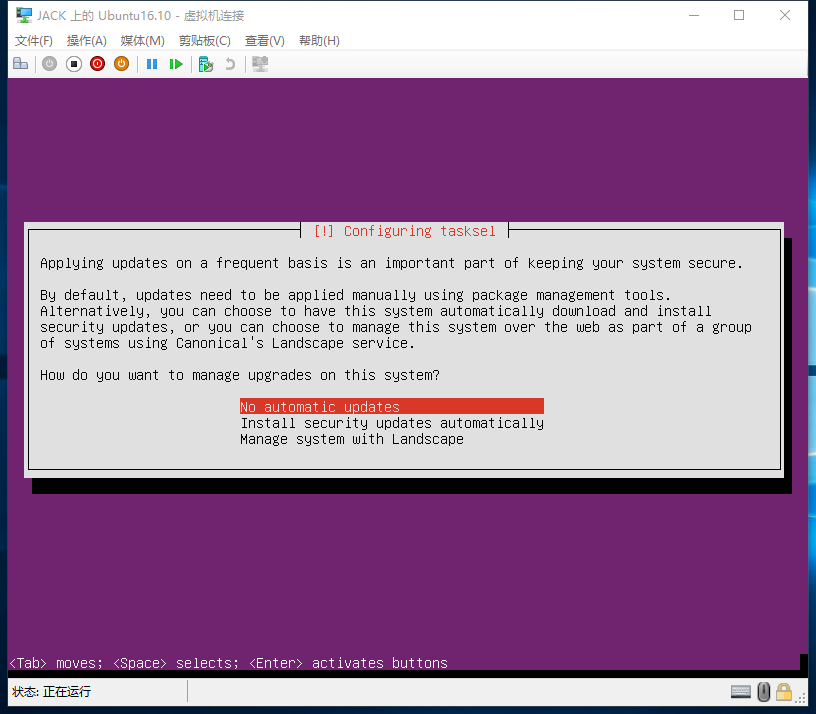
18、軟件安裝過程你可以去喝杯水。。。
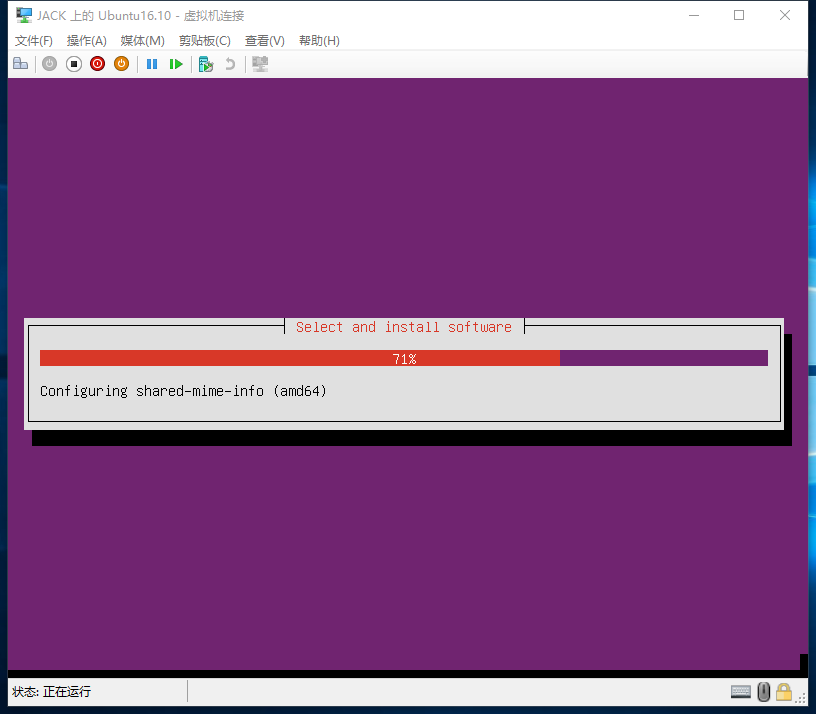
19、設置grub主引導為是
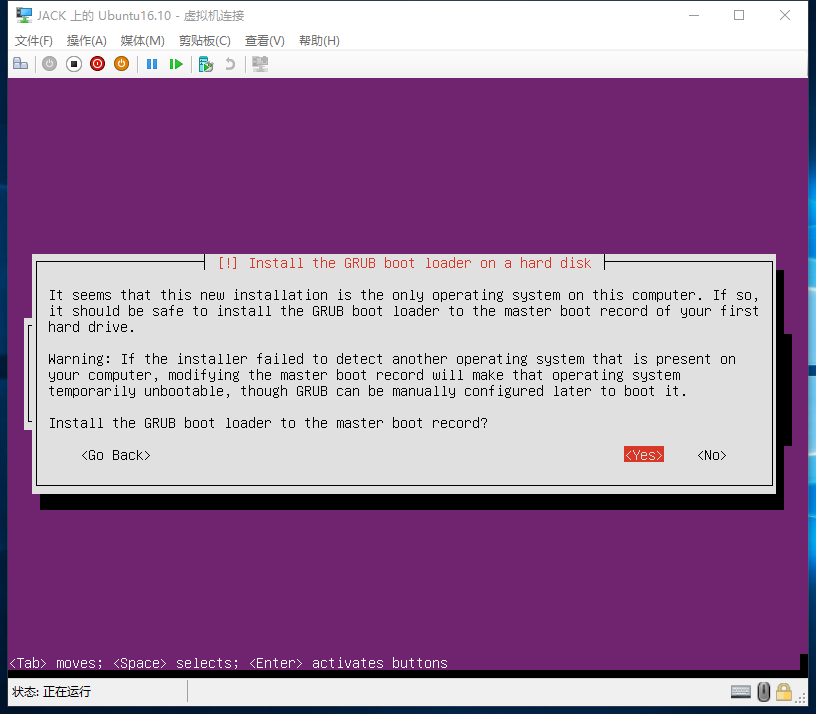
20、大功告成,安裝還是很快的。

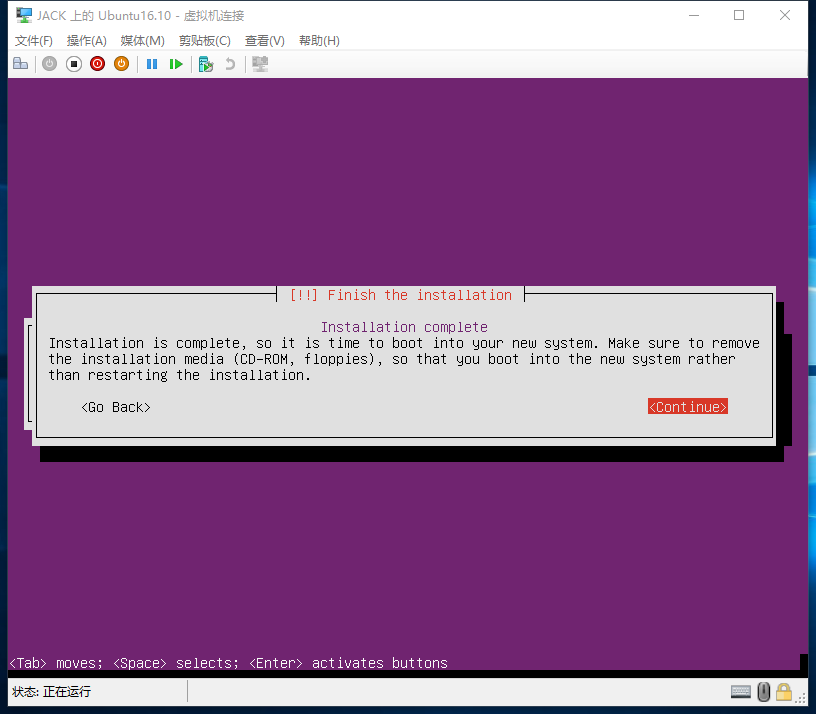
最后:重啟系統之后輸入賬戶和密碼登陸,基本上沒啥問題了。

感謝各位的閱讀,以上就是“如何使用Hyper-V安裝Ubuntu”的內容了,經過本文的學習后,相信大家對如何使用Hyper-V安裝Ubuntu這一問題有了更深刻的體會,具體使用情況還需要大家實踐驗證。這里是億速云,小編將為大家推送更多相關知識點的文章,歡迎關注!
免責聲明:本站發布的內容(圖片、視頻和文字)以原創、轉載和分享為主,文章觀點不代表本網站立場,如果涉及侵權請聯系站長郵箱:is@yisu.com進行舉報,并提供相關證據,一經查實,將立刻刪除涉嫌侵權內容。